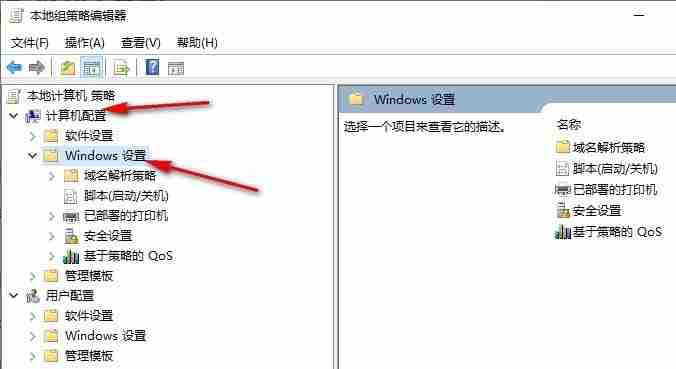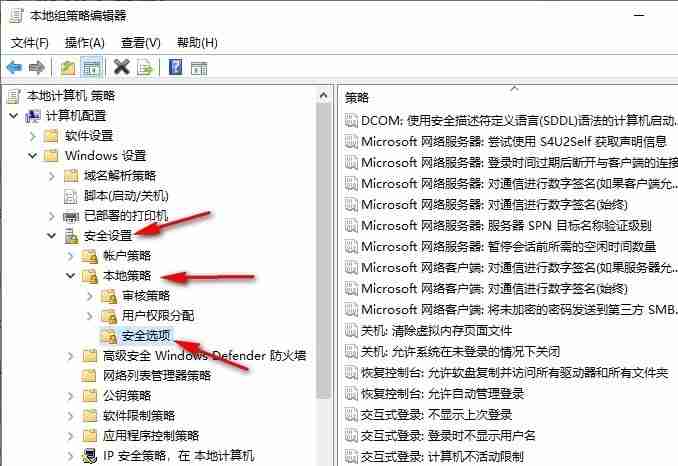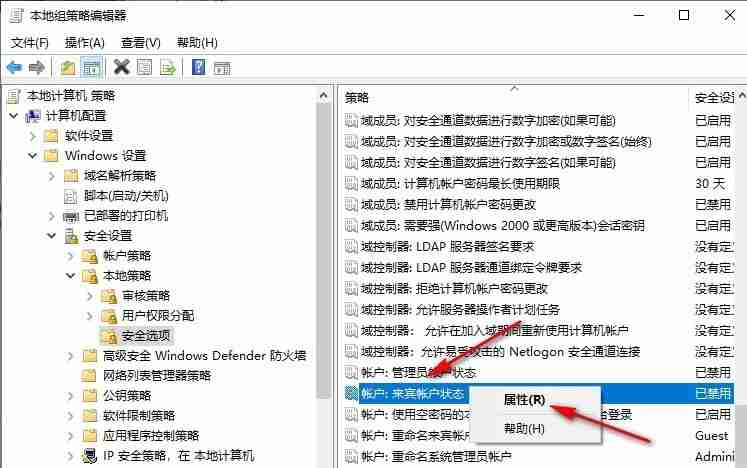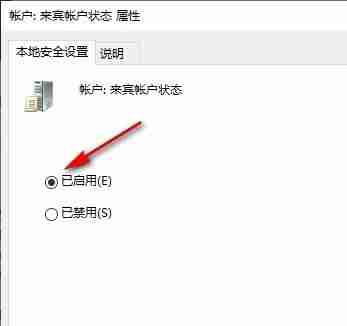首页 >
文章列表 > Win10系统如何开启来宾账户权限 Win10系统开启来宾账户权限的方法
Win10系统如何开启来宾账户权限 Win10系统开启来宾账户权限的方法
win10
来宾账户权限
137
2025-03-17
Win10系统强大的自定义功能深受用户喜爱,其中来宾账户功能更是方便快捷。本文将指导您如何在Win10系统中轻松启用来宾账户。
启用Win10来宾账户的步骤
- 按下“Win+R”组合键打开运行窗口,输入“gpedit.msc”并点击“确定”,进入本地组策略编辑器。

- 依次展开“计算机配置”>“Windows设置”>“安全设置”>“本地策略”>“安全选项”。
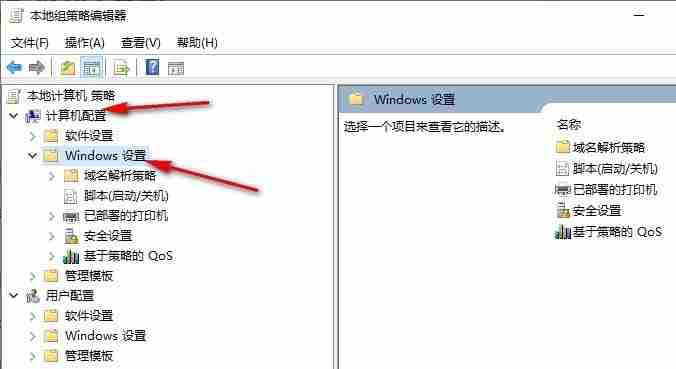
- 在右侧窗口中找到“来宾账户状态”选项,右键点击并选择“属性”。
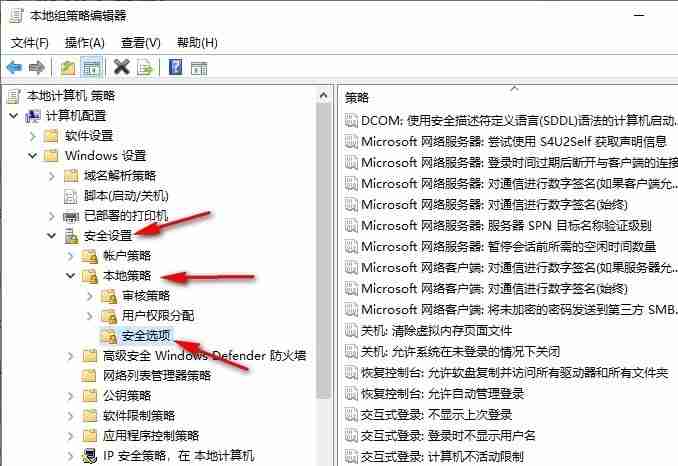
- 在“来宾账户状态”属性窗口中,选择“已启用”,然后点击“应用”和“确定”保存设置。
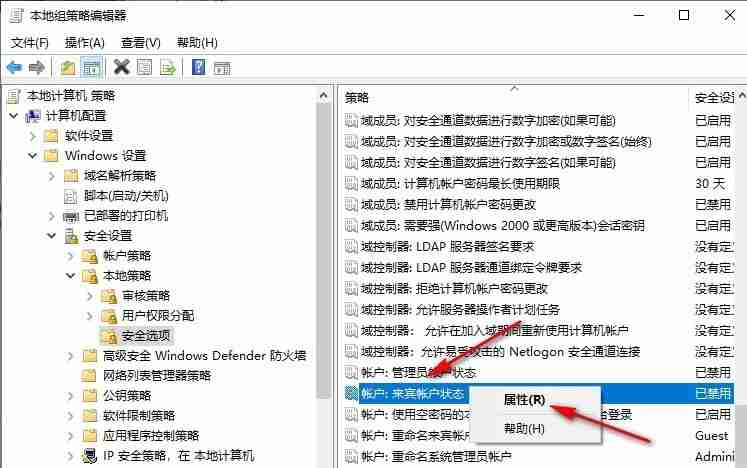
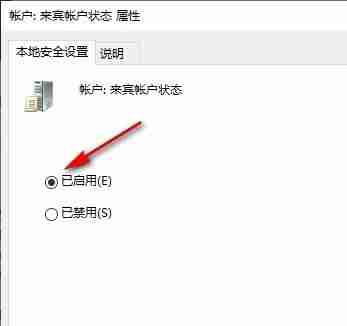
通过以上简单的步骤,您就成功启用了Win10系统的来宾账户。 现在您可以邀请其他人使用您的电脑,而无需分享您的个人账户。